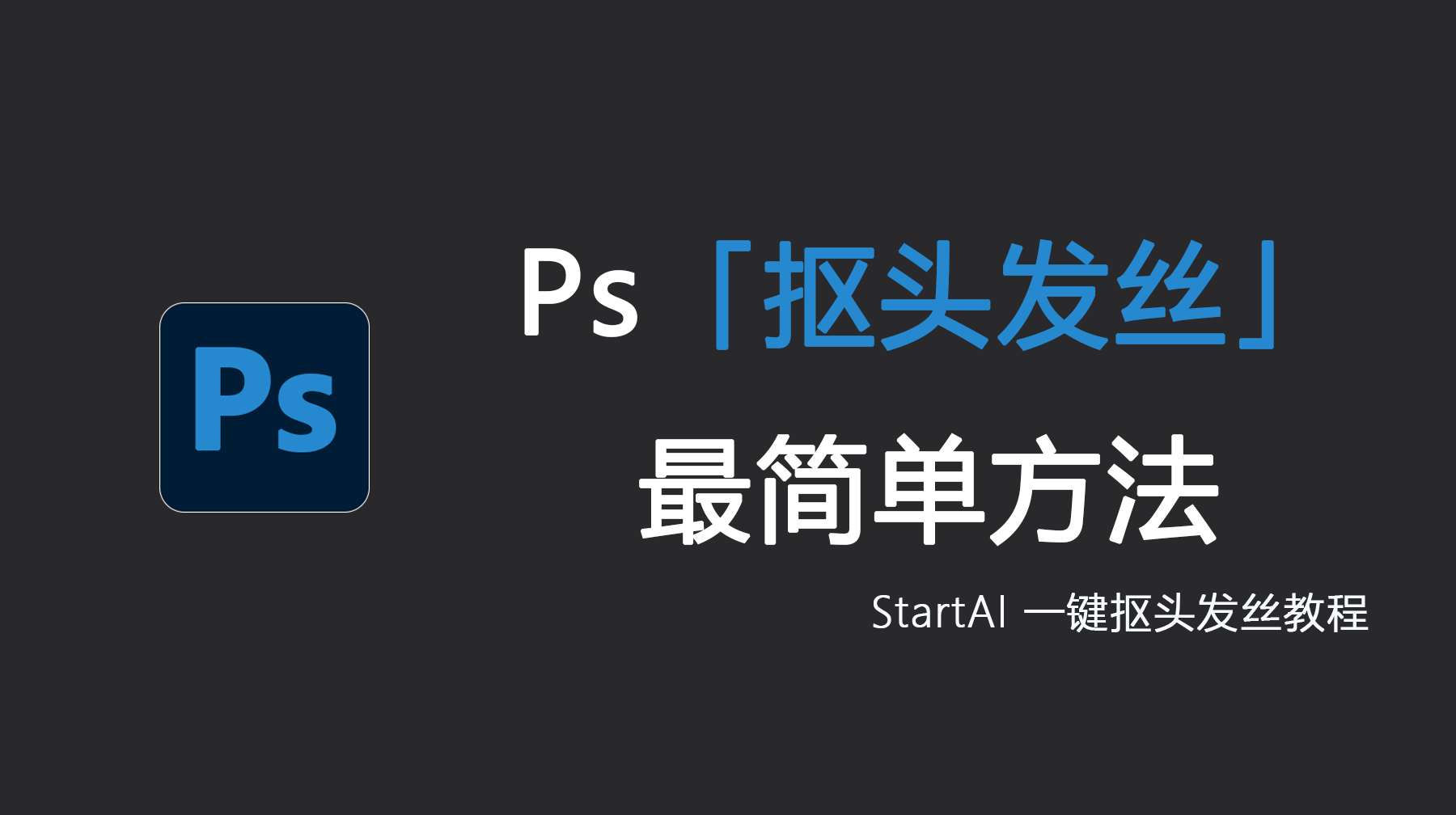在我们日常面试求职、考试报名、或者是证件办理等场景中,我们经常需要不同背景色的证件照,红色、蓝色、白色是最常见的三种底色。虽然可以去照相馆拍摄,但成本较高且耗时,自己动手用工具处理无疑是更便捷的选择。Photoshop作为专业图像处理软件,是很多人的首选,但是传统抠图方法不仅仅花费时间,而且对新手不够友好。而StartAI插件的出现,凭借AI技术简化了抠图流程,让零基础用户也能快速完成专业级效果。本文将详细介绍Ps证件照抠图换背景详细步骤,一起跟着我们看看。
一、核心工具:StartAI插件
StartAI是一款基于人工智能技术的PS插件,专为简化图像处理流程而生,其“抠图去背景”功能针对人物、产品等主体的抠图场景进行了优化,尤其适合证件照这类需要精准细节处理的需求。它无需复杂的手动操作,通过AI算法自动识别主体边缘,3-5秒即可完成抠图,且细节处理效果远超传统方法。
StartAI的核心优势在于其先进的AI抠图算法,能深度学习物体特征,精准识别毛发、半透明物体等复杂边缘,同时支持批量处理、智能换背景等功能,兼顾专业性和易用性,无论是新手还是专业设计师,都能大幅提升工作效率。
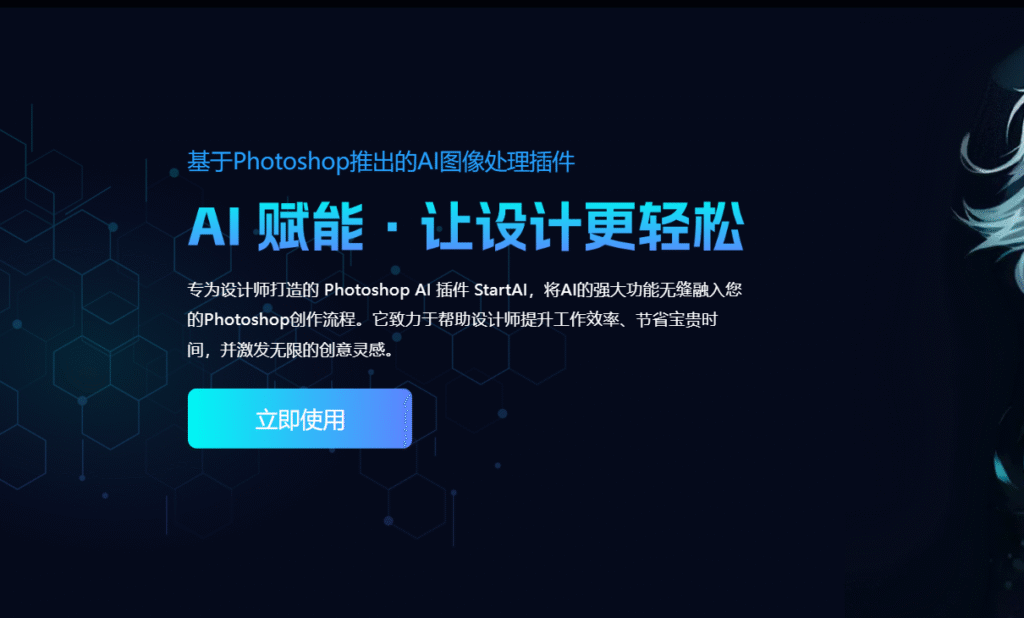
二、普通PS证件照抠图换背景方法及操作步骤
1. 前期准备
打开PS软件,将需要处理的证件照导入(快捷键Ctrl+O),为避免破坏原图,按Ctrl+J复制一层背景图层,后续操作在复制图层上进行。
2. 钢笔工具勾勒主体轮廓
在左侧工具栏选择“钢笔工具”(快捷键P),在顶部选项栏将“路径”模式勾选。从人物轮廓的某一点开始点击,沿着人物边缘依次创建锚点,遇到发丝等复杂边缘时,可通过调整锚点的手柄来贴合轮廓。若不慎创建错误锚点,可按Delete键删除。勾勒完成后,按住Ctrl键点击路径面板中的路径缩略图,将路径转换为选区(此时人物边缘会出现蚂蚁线)。
3. 选择并遮住细化边缘
按Ctrl+Alt+R打开“选择并遮住”工作区,在左侧工具栏选择“调整边缘画笔工具”,调整合适的画笔大小(根据发丝粗细调整,一般5-10像素),在人物发丝与背景衔接处涂抹,软件会自动识别发丝细节。在右侧“属性”面板中,可调整“平滑”“羽化”“对比度”等参数,让边缘更自然。调整完成后,将“输出到”设置为“新建带有图层蒙版的图层”,点击“确定”,此时人物主体已与背景分离。
4. 更换背景并调整
按Ctrl+Shift+N新建图层,将新建图层拖到人物图层下方。根据需求选择背景色(如红色:R255、G0、B0;蓝色:R0、G191、B255;白色:R255、G255、B255),用“油漆桶工具”填充新建图层。若人物与背景融合不自然,可调整人物图层的“不透明度”或添加“阴影”效果,最后按Ctrl+Shift+S保存图片(建议保存为PNG或JPG格式)。
5. 普通PS抠图方法的劣势
- 操作难度高,学习成本大:钢笔工具的锚点控制需要长期练习,精准勾勒人物轮廓(尤其是发丝、衣领等细节)对技术要求极高,新手往往需要反复调整才能勉强达标。
- 耗时久,效率低下:完成一张证件照的抠图,从勾勒路径到细化边缘,熟练者需10-15分钟,新手可能花费30分钟以上,若需要批量处理多张照片,工作量极大。
- 细节处理效果有限:对于发丝、半透明衣物等复杂边缘,即使使用“选择并遮住”功能,也难以做到100%精准识别,容易出现边缘模糊、发丝丢失或残留背景色等问题。
- 无批量处理能力:普通PS方法需逐张处理照片,无法批量操作,面对大量证件照处理需求时,效率极低。
三、StartAI插件“抠图去背景”操作步骤
1. 前期准备
确保电脑中已安装Adobe Photoshop 2015及以上版本,安转好StartAI插件。
2. 启动插件并导入图片
导入需要处理的证件照,并且启动StartAI插件中的抠图去背景功能。
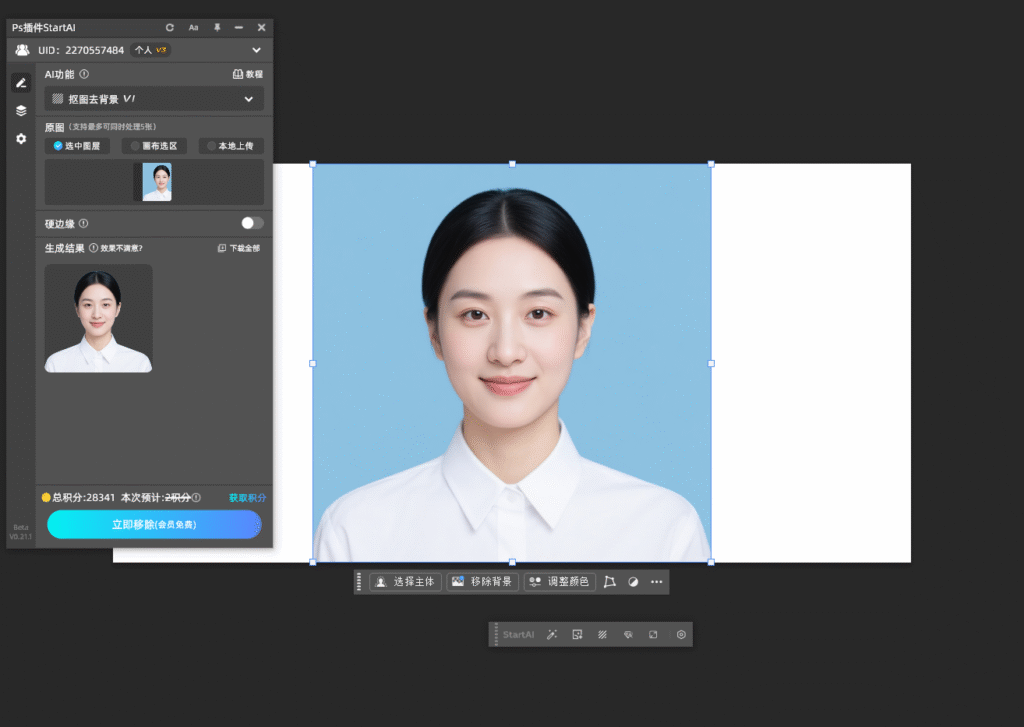
3. 一键抠图并细化调整
在StartAI面板中,找到并点击“立即生成”,系统会自动识别证件照中的人物主体,开始智能抠图,整个过程仅需3-5秒。
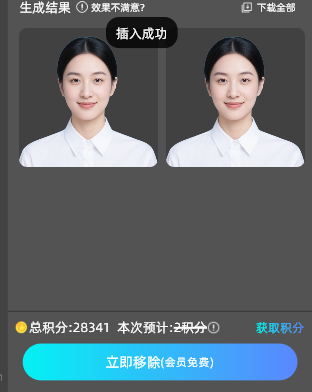
4. 更换背景并保存
抠图完成后,选择需要的背景色填充;也可使用StartAI的“更换背景”功能,从插件内置的背景库中选择证件照常用底色(红、蓝、白等),或导入自定义背景图。

若需要批量处理多张证件照,可将所有照片放在同一文件夹,在StartAI面板选择“批量处理”模式,设置输出路径和格式后,一键即可完成所有照片的抠图换背景操作。
四、StartAI“抠图去背景”功能的核心优势
对比普通PS抠图方法,StartAI的优势十分明显,主要体现在以下几点:
- 操作简单,门槛极低:无需掌握钢笔工具、图层蒙版等复杂操作,仅需点击1-2个按钮即可完成抠图,零基础新手也能在几十秒内上手,彻底告别“为一根发丝抠半小时”的烦恼。
- 效率极高,支持批量处理:单张照片抠图仅需3-5秒,是传统方法的10倍以上;批量处理功能可一次性处理几十甚至几百张照片,特别适合需要大量证件照处理的场景。
- 细节处理精准,效果专业:AI算法能精准识别发丝、衣领等复杂边缘,即使是与背景颜色相近的区域,也能完美分离,避免出现边缘模糊、残留背景色等问题,发丝根根分明,效果远超传统手动方法。
- 功能全面,一站式解决需求:除了抠图,还内置丰富的背景库,支持一键更换背景并优化融合效果,无需额外搭配其他工具,实现“抠图+换背景”一站式完成。
五、总结
普通PS方法通过“钢笔工具+选择并遮住”能实现证件照抠图换背景,但操作复杂、耗时久,更适合有一定基础的专业用户。而StartAI插件凭借AI技术,将抠图流程简化为“导入-一键抠图-换背景”三个步骤,不仅降低了操作门槛,还在细节处理和效率上实现了质的飞跃,无论是新手处理个人证件照,还是需要批量处理的职场人士,都是更优的选择。